Повідомлення про помилку Wi-Fi не має дійсної конфігурації IP може бути дуже дратуючим, особливо якщо ви не маєте уявлення про те, що це означає або як виправити проблему. Якщо чесно, є більше кількох речей, які можуть призвести до того, що це повідомлення про помилку з'явиться на вашому екрані, але дев'ять із десяти разів, це буде якась гикавка для маршрутизаторів, корумповані драйвери мережі або щось, що пішло не так з вашим IP Оренда (якщо ви використовуєте динамічну IP -адресу ). Отже, давайте спочатку покрити їх.
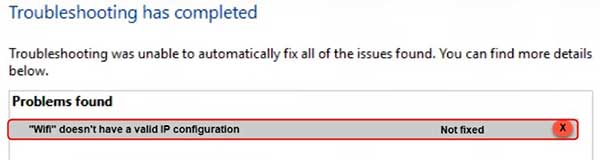
Скидання маршрутизатора та модему
Цей повинен бути досить простим поворотом від вашого модму та маршрутизатора. Зачекайте п’ятнадцять секунд і увімкніть їх назад. У багатьох випадках ця проста операція сам по собі вирішить проблему. Якщо ні, давайте перейдемо до наступної можливої причини проблеми.
Адаптер бездротової мережі
Адаптер бездротової мережі - це ще одне місце, яке може спричинити проблему. Є кілька речей, які ви можете зробити, щоб усунути це як можливе джерело.
Перейдіть на панель управління -> Мережа та Інтернет -> Мережеві з'єднання та клацніть правою кнопкою миші на підключенні Wi -Fi . Вимкніть його на 10-15 секунд і знову ввімкніть його.
Якщо це не працює, спробуйте перевстановити драйвер, клацнувши правою кнопкою миші на бездротове з'єднання, вибравши відключити , а потім видалити пристрій .
Коли ви видалите адаптер бездротової мережі , перезапустіть Windows. Він повинен автоматично встановлювати драйвер за замовчуванням для бездротової картки. Якщо це все ще не виправило проблему, перейдіть в Інтернет з іншого пристрою, знайдіть, завантажте та встановіть останній драйвер або бездротову карту і подивіться, чи це допомагає. Якщо ні, то нам потрібно перейти до деяких мережевих налаштувань.
Запустіть усунення неполадок мережевого адаптера
Настільки просто, як це може звучати, це також може працювати. Все, що вам потрібно зробити, - це натиснути Win X та вибрати мережеві з'єднання . Нове вікно відкриється там, де ви зможете запустити мережеві усунення несправностей .
Після того, як ви запустили програму, виберіть Wi-Fi та натисніть кнопку Далі.
Припустимо, це вирішило проблему, чудово. Якщо ні, давайте продовжимо список можливих рішень.
IP -адреса випуску/поновлення
Вам потрібно надіслати слово на маршрутизатор, який говорить - я не хочу цю IP -адресу та налаштування мережі. Дай мені нові.
Шлях зробити це трохи стара школа через командний рядок , ввівши командні рядки.
Спочатку введіть CMD на панелі пошуку поруч із логотипом Windows внизу екрана. Потім запустіть додаток командного рядка, натиснувши на нього. Ласкаво просимо до старого робочого середовища MS-DOS. Введіть наступні команди Переконайтеся, що ви натисніть Enter після кожного з них.
ipconfig /випуск
ipconfig /revely
Вийдіть із командного рядка та перевірити, чи це спрацювало. Якщо цього не було, все ж є деякі речі, які можна спробувати.
Скиньте стек TCP/IP
Вам потрібно буде повторно повторно, але цього разу як адміністратор. Введіть CMD в панелі пошуку, як і раніше, але цього разу клацніть правою кнопкою миші на командному рядку та виберіть запустити як адміністратор.
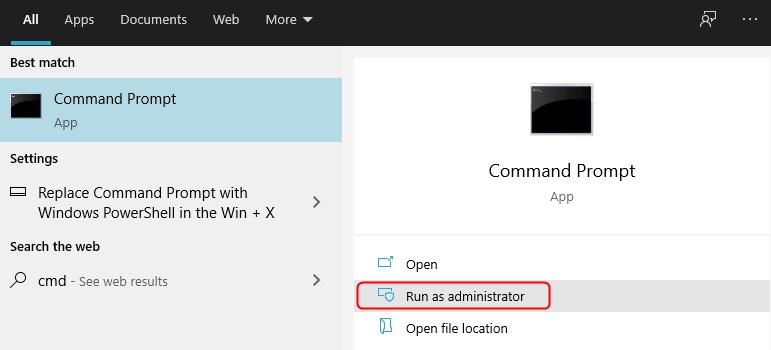
Потім введіть наступну послідовність команд. Не забудьте натиснути клавішу Enter, щоб розділити ці команди.
Каталог скидання Netsh Winsock
Netsh int ip reset
Закрийте командний рядок і перезапустіть комп’ютер.
Отримати IP -адресу автоматично
Якщо у вас є в будь -який момент, виберіть налаштування з певною IP -адресою та DNS, настав час змінити його на автоматичне і побачити, що це змінить проблему.
Відкрийте панель управління . Ви можете зробити це, ввівши ім'я додатків на панелі пошуку поруч із логотипом Windows внизу та натиснувши на додаток. Після того, як ви відкриєте його, натисніть на мережу та Інтернет -> Переглянути статус мережі та завдання -> Змінити налаштування адаптера.
Клацніть правою кнопкою миші на підключенні Wi-Fi та натисніть на властивості.
Рекомендоване читання:
- Як заблокувати пристрій від Wi-Fi?
- Якщо ви використовуєте когось Wi-Fi, чи можуть вони побачити ваші тексти?
- Чи може хтось на одному Wi-Fi побачити вашу історію?
Двічі клацніть на Інтернет -протокол версії 4 зі списку та переконайтесь, що поля поруч, щоб отримати IP -адресу, а адреса DNS автоматично перевіряється. Потім натисніть кнопку ОК.
Зробіть те ж саме для Інтернет -протоколу версії 6.
Якщо нічого з цього не дало результату, ви можете спробувати ще одну річ.
Скиньте мережеві налаштування
Натисніть клавішу вікна X та натисніть на мережеві з'єднання.
Клацніть на скидання мережі .
Клацніть на скидання зараз.
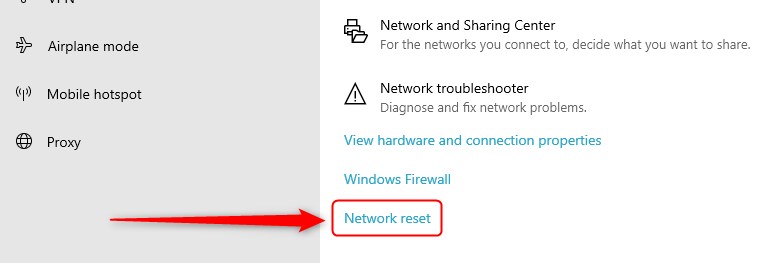
Повторно підключіться до Wi-Fi і подивіться, чи це спрацювало.
Резюме
Wi-Fi не має дійсної конфігурації IP -це досить загальне повідомлення про помилку , і це може бути викликано більш ніж декількома речами. Проблему зазвичай можна пояснити драйверами мережевого адаптера Wi-Fi, налаштуваннями вашої комп'ютерної мережі або маршрутизатором, який не виконує свою роботу, як було заплановано.
Якою б не була причина, якщо один із компонентів (мережевий адаптер Wi-Fi, материнська плата, маршрутизатор тощо) не вдалося, пережити контрольний список із цієї статті, повинен вирішити проблему.
Ми сподіваємось, що ми були корисними!
